
Sommario:
- Autore John Day [email protected].
- Public 2024-01-30 10:02.
- Ultima modifica 2025-01-23 14:49.
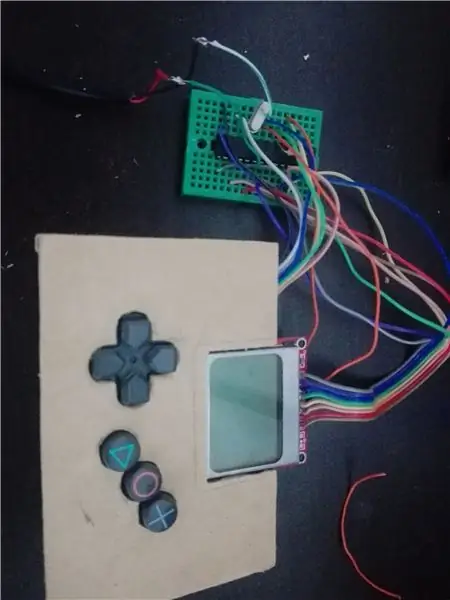

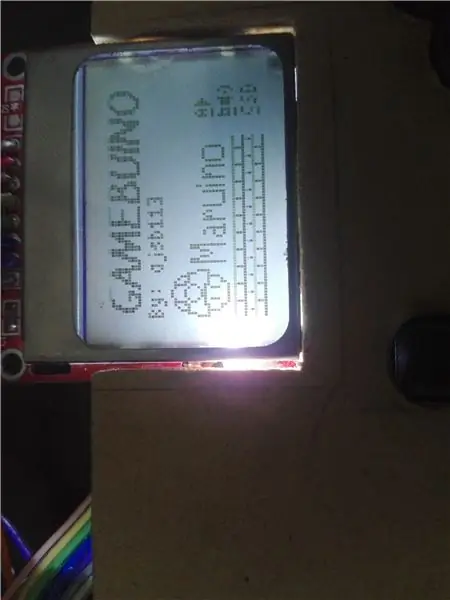
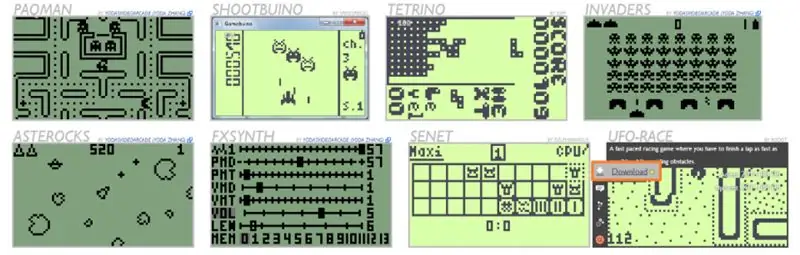
en este instructable quiero compartir con ustedes como armar su propio gamebuino con un bojo costo, y con materiali fácil de conseguir si estas familiarizado con el mundo de arduino.
gamebuino.com/
Passaggio 1: Lista dei materiali
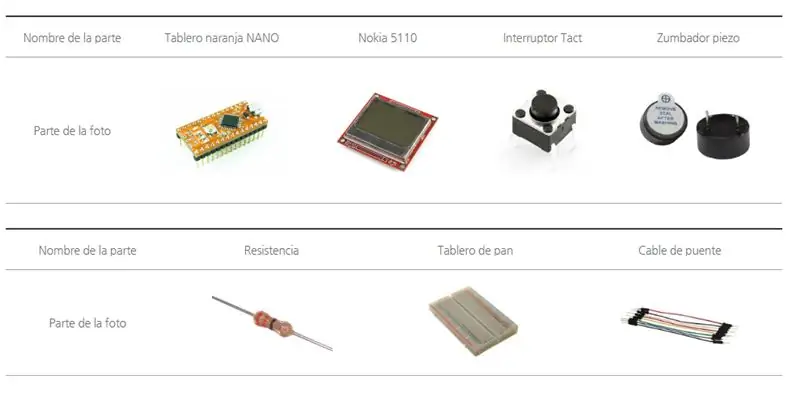
*Arduino uno R3 o equivalente
*pantalla lcd nokia 5110
*scheda prototipo
*pulsatori (7)
*cables de cualquier calibre pero de facil manipulacion
*zumbador attivo o parlante pequeño
*powerbank o batterie equivalenti a 5v dc
Opzionali per arduino en protoboard
Microcontrollore Atmega 328P
oscillatore di cristallo 16.000 mhz
resistenza di 10Kohm
Herramientas: soldador de estaño, estaño, alicates, pinzas pelacables.
Passaggio 2: Schemi di connessione Arduino e Lcd

Pini pantalla LCD nokia arduino uno o nano
1. RST A02. CS o CE A1
3. CC A2
4. DIN 11
5. CLK 13
6. VCC 3.3V
7. LUCE 5v o interruttore
8. GND GND
Fase 3: Diagrama De Conexiones Con Los Pulsadores
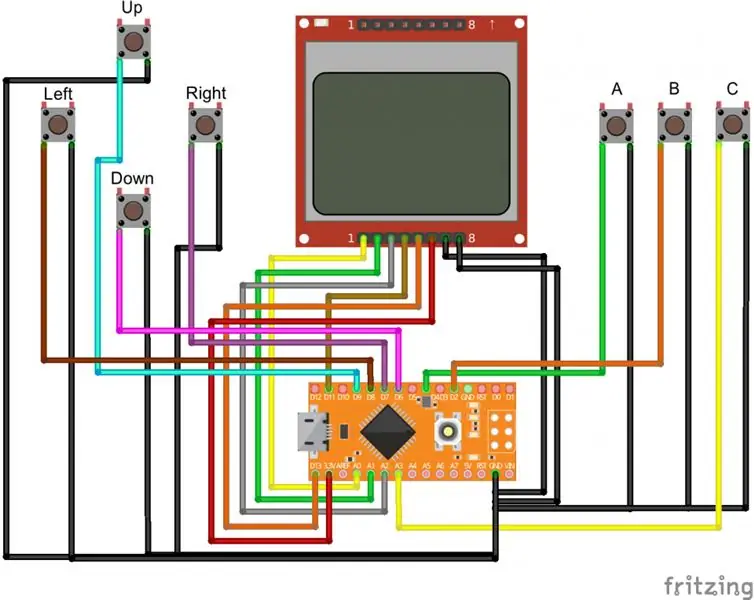
Pini del ardino
boton arriba D9
boton derecha D7
boton abajo D6
boton izquierda D8
bottone LA D4
bottone SI RE2
bottone DO LA3
Fase 4: Conexion Del Parlante
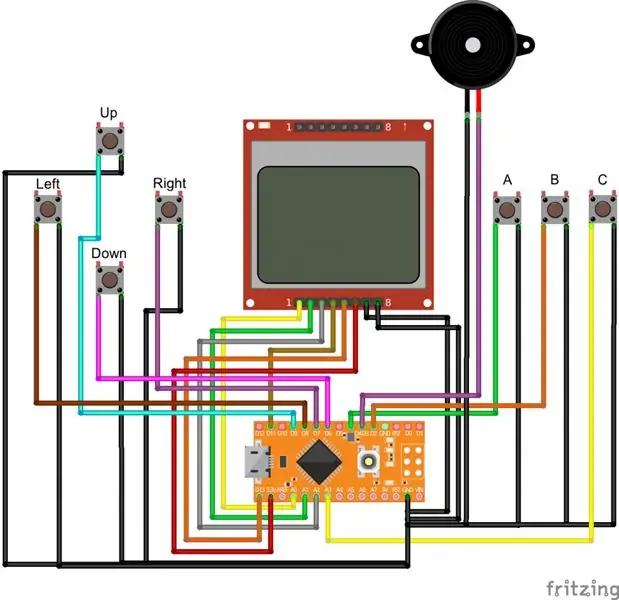
Pin Digital 3 di arduino e GND
Passaggio 5: Cargar Libreria Y Primer Juego En Nuestra Consola
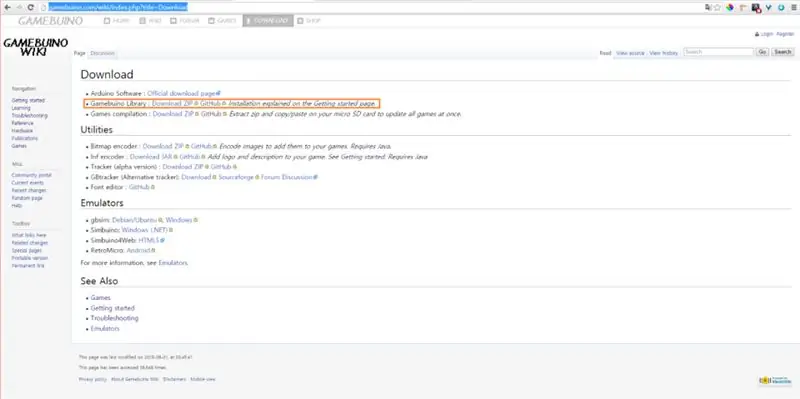
Luego de descargar la libreria la incluimos a el software de arduino >Programa>incluir libreria>añadir libreria ZIP
luego de esto vamos a >archivo>ejemplos>gamebuino>intermediate>pong (o el que ustedes quieran cargar es solo para ensayar que todo esta funcionando bien
Passaggio 6: installare Los Juegos
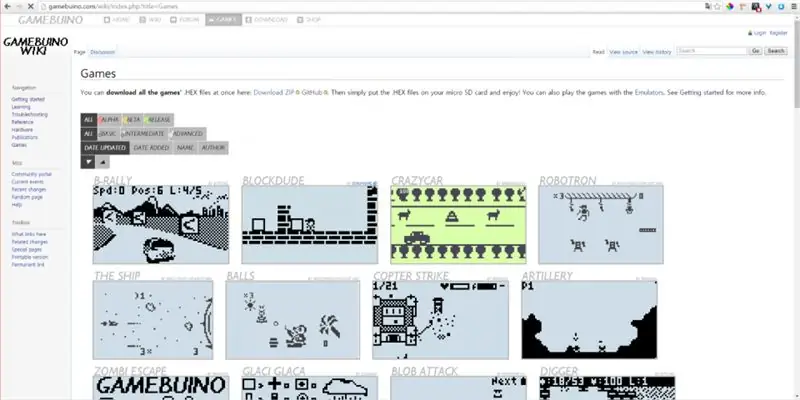
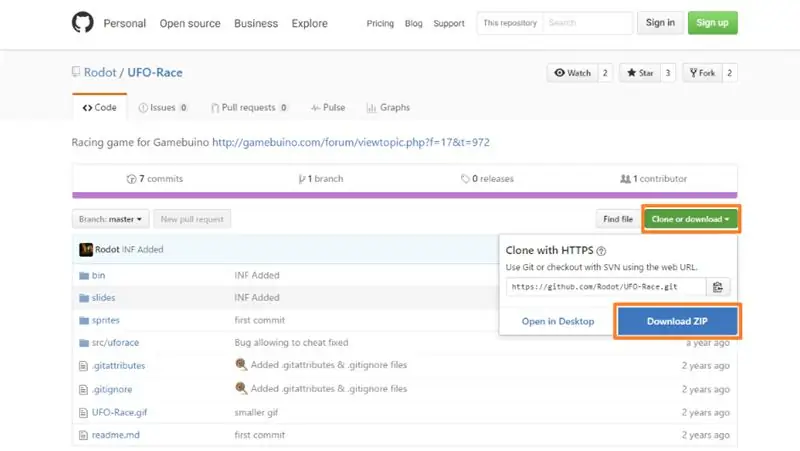
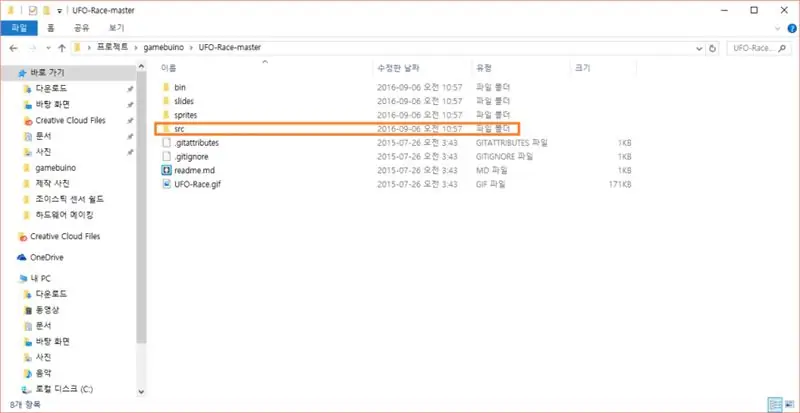
Hay que tener en cuenta que algunos juegos de la pagina de gamebuino
gamebuino.com/wiki/index.php?title=Download… no tienen los archivos ino necsarios para esta practica pero podemos usar aquellos solo si agregamos uns Memoria micro sd o sd a nuestro gamebuino, por el momento solo disfrutaremos lo que si podemos cargar a nuestro arduino direttamente dal software.
Primero que todo descargamos algun juego que nos guste, descargara un archivo.zip que debemos descomprimir en alguna carpeta de nuestro computador, luego de esto debemos de buscar y seleccionar los archivos de la carpeta SCR o en suqueo diegogan buscar. los de seleccionarlos y con el software de arduino abierto los arrastramos al programa y los soltamos deben de aparecernos como lo muestran las imagenes, ya solo queda compilarlos y subirlos a la placa.
juegos que funcionan con arduino gamebuino sin memoria SD
grande scatola nera
quainator.com/6lb7
sciopero dell'elicottero
quainator.com/6lnR
bang bang
quainator.com/6m10
mischiare il disco
quainator.com/6mCE
Maruino (una versione de super mario)
quainator.com/6mJ8
Consigliato:
Console di gioco fai-da-te con Arduino: 4 passaggi

Console di gioco fai-da-te usando Arduino: in questo tutorial ti mostrerò come puoi creare una console di gioco usando Arduino nano. Quindi, se vuoi vedere un video dettagliato su di esso, dai un'occhiata sul mio canale YouTube
Console di gioco portatile fai-da-te con RetroPie: 7 passaggi

Console di gioco portatile fai-da-te con RetroPie: guarda il video sopra per capire meglio questo progetto. Bene. È ora di iniziare! Prima di tutto, useremo RetroPie. Questo ci lascia con due opzioni. Se abbiamo già installato Raspbian sulla nostra scheda SD, possiamo installare RetroP
Console di gioco portatile Raspberry Pi Zero fai da te: 6 passaggi (con immagini)

Console di gioco portatile Raspberry Pi Zero fai-da-te: in questo progetto ti mostrerò come ho utilizzato un Raspberry Pi Zero, batterie NiMH, un circuito di protezione da sovraccarico fatto in casa, un lcd retrovisore e un amplificatore audio per creare una console di gioco portatile che può giocare giochi retrò. Iniziamo
Una guida al progetto Photojojo Fai da te: Realizza una vetrata: 5 passaggi
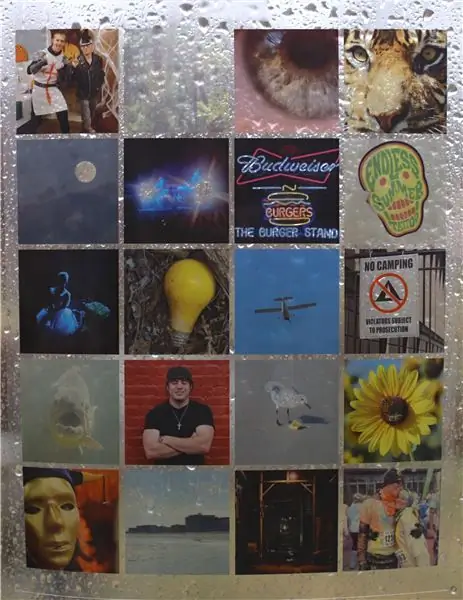
Una guida al progetto Photojojo Fai da te: crea una vetrata: oltre a Instructables, uno dei miei siti Web preferiti è Photojojo.com (se non hai sentito parlare di queste persone fantastiche dovresti far loro una visita.) Una settimana fa hanno pubblicato, http://content.photojojo.com/diy/diy-make-stained-glass-instagram-window
Controller di gioco fai-da-te basato su Arduino - Controller di gioco Arduino PS2 - Giocare a Tekken con il gamepad Arduino fai da te: 7 passaggi

Controller di gioco fai-da-te basato su Arduino | Controller di gioco Arduino PS2 | Giocare a Tekken con il gamepad Arduino fai da te: Ciao ragazzi, giocare è sempre divertente, ma giocare con il tuo controller di gioco personalizzato fai-da-te è più divertente. Quindi creeremo un controller di gioco usando arduino pro micro in queste istruzioni
